Hướng dẫn cách thiết lập tài khoản email trên iPhone, iPad mới nhất
Nội dung bài viết
Ngày nay, email đã trở thành công cụ không thể thiếu trong công việc, học tập và nhiều lĩnh vực khác. Bài viết này sẽ hướng dẫn bạn cách thiết lập tài khoản email trên iPhone, iPad và sử dụng Gmail trên các thiết bị iOS này.
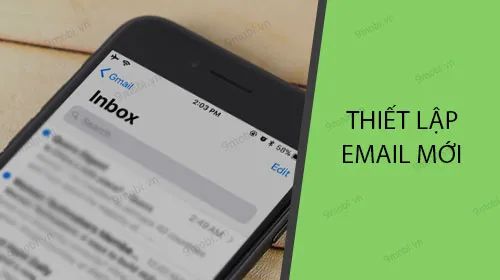
Hướng dẫn thiết lập tài khoản email trên iPhone, iPad
Để cài đặt tài khoản email trên iPhone, iPad, bạn chỉ cần thực hiện theo các bước đơn giản sau đây:
Bước 1: Mở ứng dụng Mail từ màn hình chính trên iPhone hoặc iPad. Khi lần đầu sử dụng, hệ thống sẽ yêu cầu bạn chọn một loại tài khoản email phổ biến để bắt đầu thiết lập tài khoản trên thiết bị.
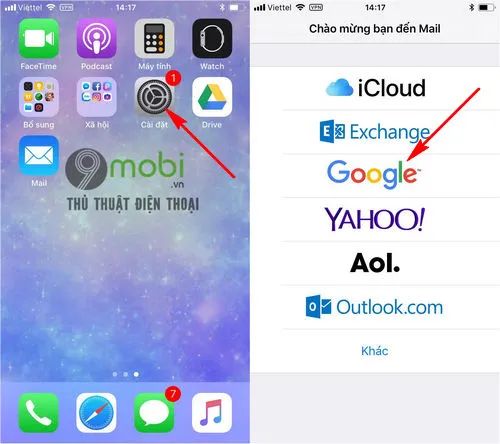
Trong ví dụ này, Tripi.vn sẽ hướng dẫn bạn cách thiết lập tài khoản Gmail. Nếu tài khoản email của bạn không có trong danh sách, bạn có thể chọn mục Khác để tiếp tục. Tham khảo cách đăng ký Gmail tại đây.
Bước 2: Tiếp theo, hệ thống sẽ yêu cầu bạn nhập chính xác thông tin tài khoản Gmail, bao gồm tên tài khoản và mật khẩu, để tiến hành đăng nhập.

Nếu bạn quên mật khẩu Gmail, đừng lo, bạn có thể tham khảo bài viết hướng dẫn khôi phục mật khẩu Gmail trên điện thoại để nhanh chóng lấy lại tài khoản của mình.
Bước 3: Sau khi hệ thống xác nhận đúng thông tin tài khoản email, bạn sẽ được phép thiết lập các tùy chọn như đồng bộ danh bạ, nhận thư qua ứng dụng Mail mặc định, đồng bộ lịch và ghi chú. Cuối cùng, chỉ cần nhấn Lưu để hoàn tất.

Ngay lập tức, hệ thống sẽ chuyển bạn đến giao diện hộp thư điện tử của tài khoản email bạn vừa thiết lập thành công trên thiết bị iPhone, iPad của mình.
* Hướng dẫn thêm tài khoản Email mới trên iPhone, iPad
Nếu công việc yêu cầu bạn sử dụng nhiều tài khoản email trên iPhone, iPad, bạn có thể dễ dàng thiết lập thêm tài khoản thứ 2 hoặc nhiều hơn theo các bước dưới đây:
Bước 1: Từ màn hình chính của iPhone hoặc iPad, mở ứng dụng Cài đặt, sau đó tìm và chọn mục Tài khoản & Mật khẩu như trong hình dưới đây.

Đối với các thiết bị iPhone, iPad chạy iOS 9 trở xuống, bạn sẽ vào mục Mail, Danh bạ, Lịch để tiếp tục cài đặt.
Bước 2: Tiếp theo, để thêm tài khoản email mới, bạn hãy tìm và chọn mục Thêm tài khoản. Sau đó, chọn tài khoản email mà bạn muốn sử dụng trên thiết bị.

Nếu tài khoản email bạn cần thêm không có trong danh sách, bạn có thể nhấn chọn Khác để tiếp tục cài đặt.
Bước 3: Tiếp theo, bạn cần chọn mục Thêm tài khoản Email và nhập các thông tin đăng nhập cho tài khoản Email mà bạn muốn sử dụng trên iPhone, iPad.

+ Mục Tên: Đây là tên người sở hữu địa chỉ Email mà bạn đang thiết lập.
+ Mục Email: Nhập chính xác địa chỉ Email mà bạn muốn sử dụng trên thiết bị iPhone, iPad.
+ Mục Mật khẩu: Cung cấp mật khẩu cho tài khoản Email mà bạn muốn sử dụng.
+ Mục Mô tả: Tại đây, bạn có thể nhập thông tin về tài khoản Email để dễ dàng nhận diện.
Vậy là bạn đã hoàn thành việc thiết lập tài khoản Email trên iPhone, iPad, giúp bạn dễ dàng truy cập các địa chỉ Email quan trọng và thuận tiện hơn trong việc giao tiếp, trao đổi thông tin. Gmail là một ứng dụng phổ biến trên iPhone, giúp bạn lưu trữ và chia sẻ thông tin có dung lượng lớn một cách nhanh chóng. Hãy làm theo hướng dẫn dưới đây để thiết lập tài khoản Email trên thiết bị của bạn.
Nếu bạn chọn sử dụng Gmail trên iPhone hoặc iPad, hãy khám phá thêm tính năng đồng bộ danh bạ qua bài viết đồng bộ danh bạ iPhone lên Gmail, đã được nhiều người dùng thành công và giúp bảo vệ thông tin danh bạ quan trọng trên thiết bị một cách hiệu quả hơn.
https://Tripi.vn/huong-dan-thiet-lap-tai-khoan-email-tren-dien-thoai-iphone-ipad-moi-23405n.aspx
Có thể bạn quan tâm

20 bài văn biểu cảm xúc động nhất về tình cảm gia đình (Sách Ngữ văn lớp 7 - Kết nối tri thức)

Cách tạo kiểu búi tóc cao đẹp và thời trang

Sugar daddy và sugar baby là gì? Khám phá ý nghĩa đằng sau mối quan hệ đặc biệt này

Status, những dòng stt về mưa đêm ý nghĩa và sâu sắc nhất

Top 11 Địa chỉ nha khoa nhổ răng khôn uy tín và chất lượng nhất tại TP. Biên Hòa, Đồng Nai


